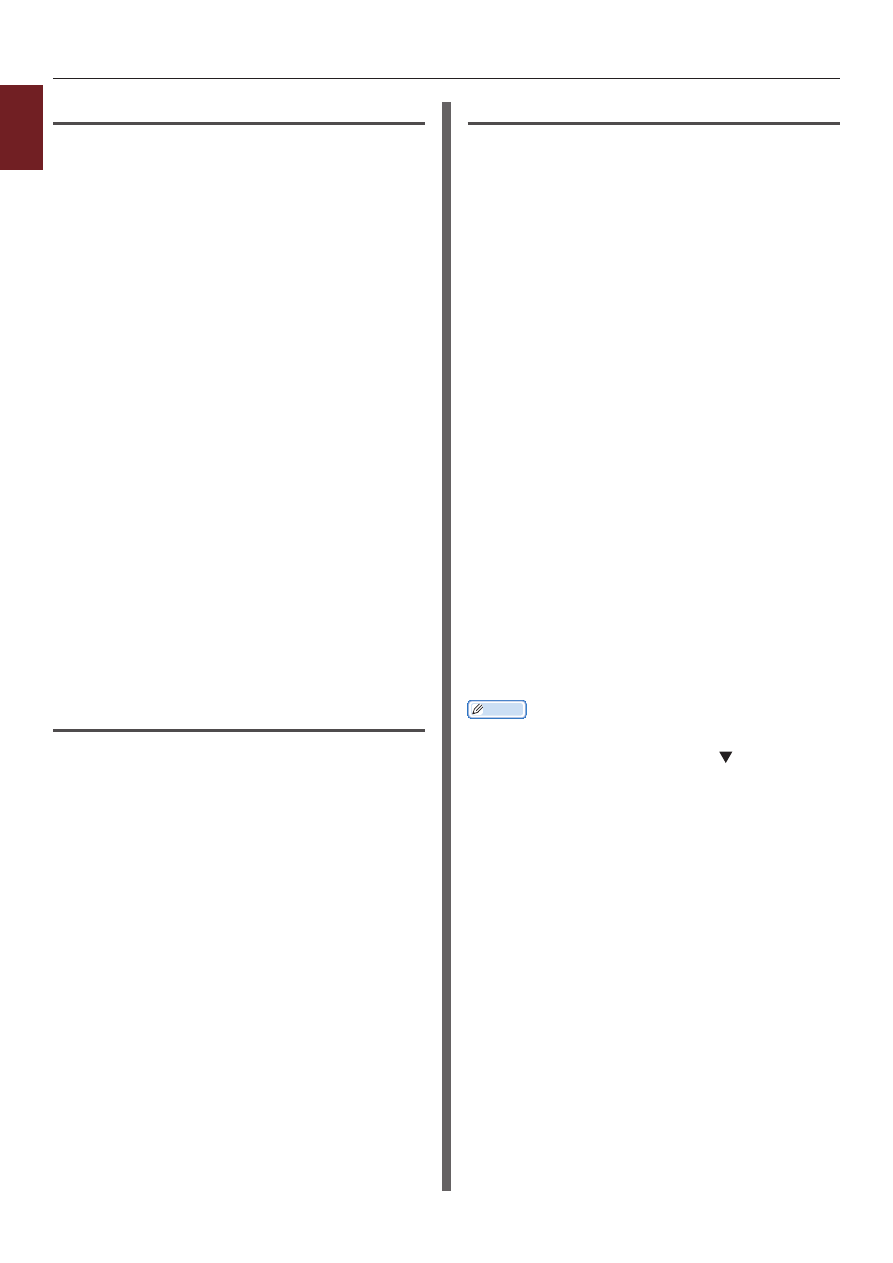
- 16 -
1
1.
Удобные функции печати
Для драйвера принтера Windows PS
1
В меню [
Файл
] выберите [
Печатъ
].
2
Нажмите [
Настройки
] или [
Свойтва
].
3
Перейдите на вкладку
[Бумага/качество
].
4
Выберите [
Универсальный лоток
] в
поле [
Источник бумаги
].
5
Нажмите [
Дополнительно
].
6
Нажмите [
Многофункциональный
лоток используется для ручной
подачи
] и в раскрывающемся списке
выберите [
Да
].
7
Нажмите [
OK
].
8
При необходимости настройте другие
параметры печати и запустите печать
в диалоговом окне.
9
При появлении на панели оператора
запроса на загрузку бумаги в
универсальный лоток нажмите кнопку
<ON LINE
(ВКЛ)>.
Если печатается многостраничный документ,
это сообщение появляется после печати
каждой страницы.
Для драйвера принтера Windows XPS
1
В меню [
Файл
] выберите [
Печатъ
].
2
Нажмите [
Настройки
] или [
Свойтва
].
3
На вкладке [
Настройка
] выберите
[Универсальный лоток
] в поле
[Источник:
].
4
Нажмите [
Установки подачи бумаги
].
5
Поставьте флажок [
Использ.
универс. лоток для ручной подачи]
и нажмите [
OK
].
6
При необходимости настройте другие
параметры печати и запустите печать.
7
При появлении на панели оператора
запроса на загрузку бумаги в
универсальный лоток нажмите кнопку
<ON LINE
(ВКЛ)>.
Если печатается многостраничный документ,
это сообщение появляется после печати
каждой страницы.
Для драйвера принтера Mac OS X PS
1
В меню [
Файл
] выберите
[Напечатать
].
2
В меню панели выберите
[Подача бумаги
].
3
Выберите [
Все
], а затем выберите
[Универсальный лоток
].
4
В меню панели выберите
[Функции принтера
].
5
Выберите [
Параметр подачи
бумаги
] в поле [
Наборы функций
].
6
Поставьте флажок
[Многофункциональный лоток
используется для ручной подачи
].
7
При необходимости настройте другие
параметры печати и запустите печать.
8
При появлении на панели оператора
запроса на загрузку бумаги в
универсальный лоток нажмите кнопку
<ON LINE
(ВКЛ)>.
Если печатается многостраничный документ,
это сообщение появляется после печати
каждой страницы.
Заметка
● Если в диалоговом окне печати имеется только два
меню, и ожидаемые параметры не отображаются в Mac
OS X 10.5 или 10.6, нажмите кнопку возле меню
[Принтер
].











































































































































































